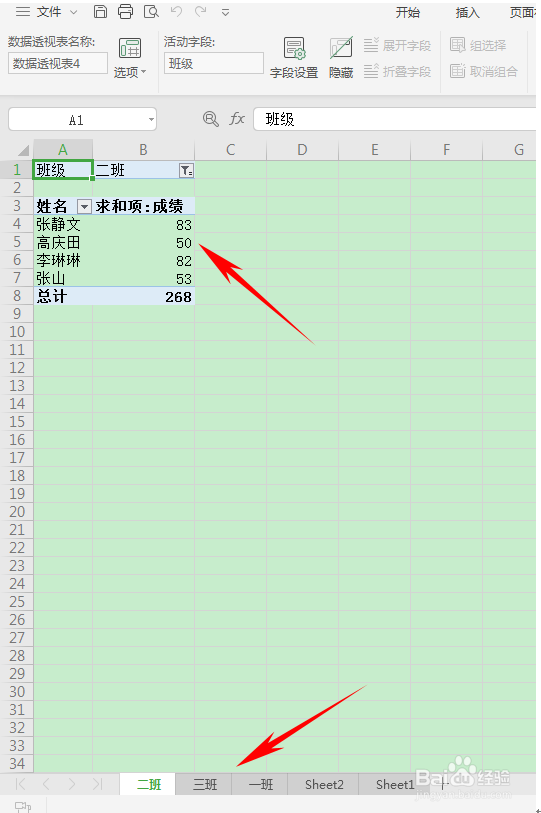1、首先启动桌面上的excel

2、打开文档

3、单击插入下的数据透视表。
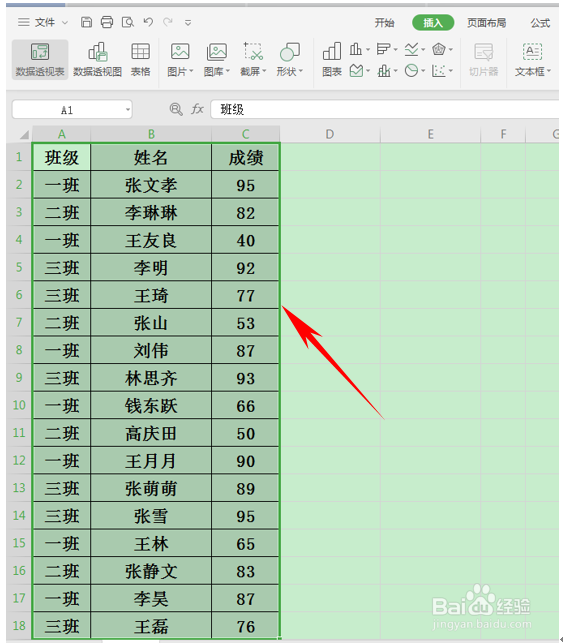
4、弹出创建数据透视表对话框,选择新工作表,单击确定。
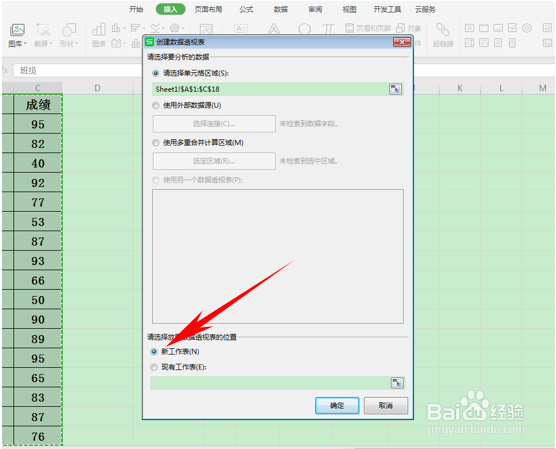
5、然后弹出数据透视表的选项,将班级拖动到筛选器的区域,将姓名拖动到行区域,成绩拖动到值区域。

6、然后我们就看到已经生成了一个数据透视表,然后单击工具栏当中的显示报表筛选页。
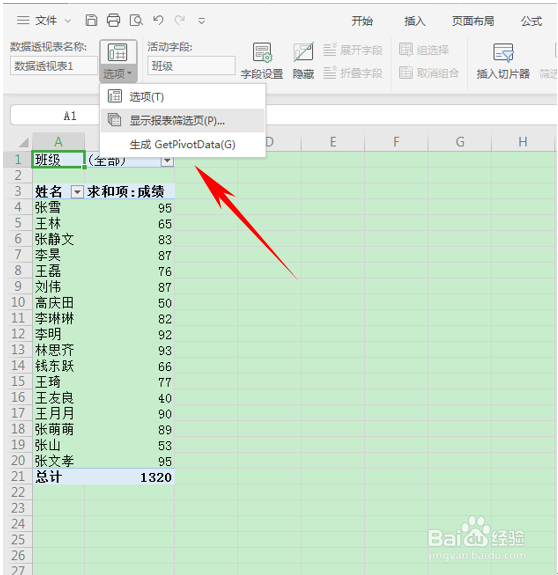
7、弹出显示报表筛选页,显示班级,单击确定。
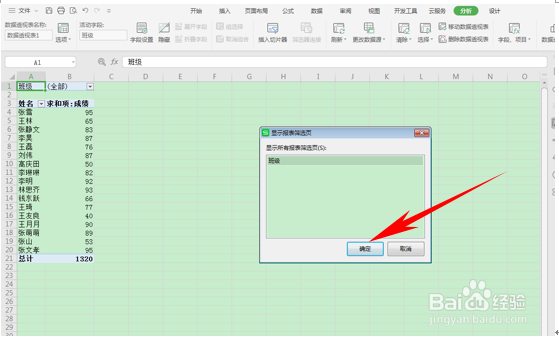
8、这样我们就看到,一班二班三班的学生成绩就已经分别形成了三个工作簿显示。
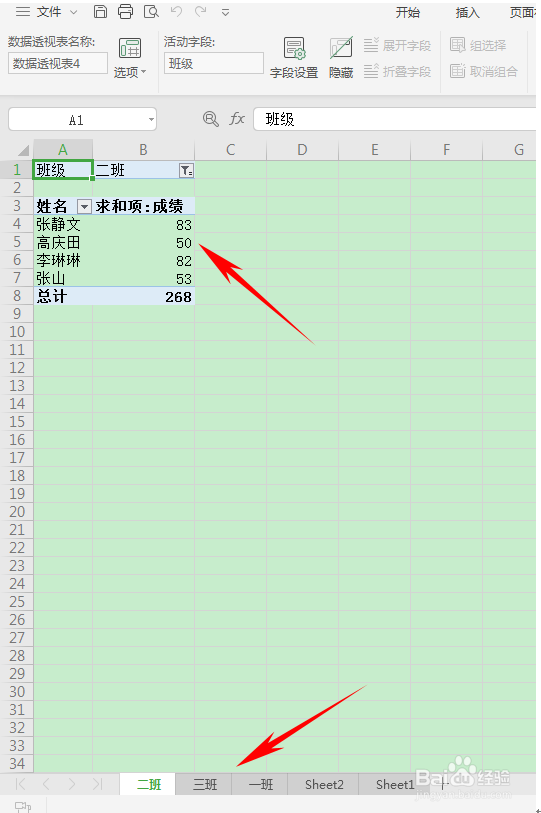
时间:2024-10-22 15:31:48
1、首先启动桌面上的excel

2、打开文档

3、单击插入下的数据透视表。
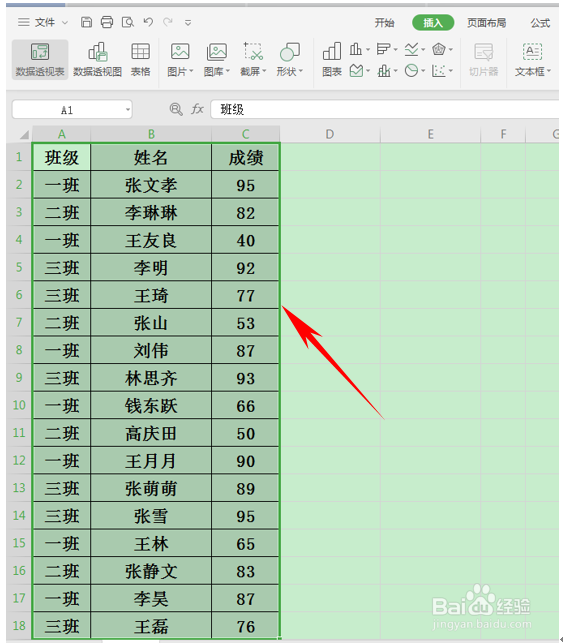
4、弹出创建数据透视表对话框,选择新工作表,单击确定。
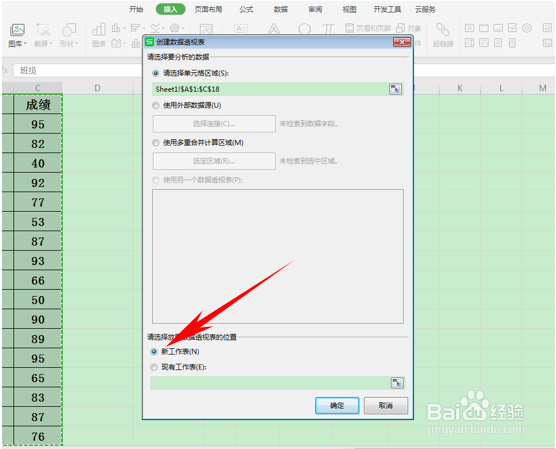
5、然后弹出数据透视表的选项,将班级拖动到筛选器的区域,将姓名拖动到行区域,成绩拖动到值区域。

6、然后我们就看到已经生成了一个数据透视表,然后单击工具栏当中的显示报表筛选页。
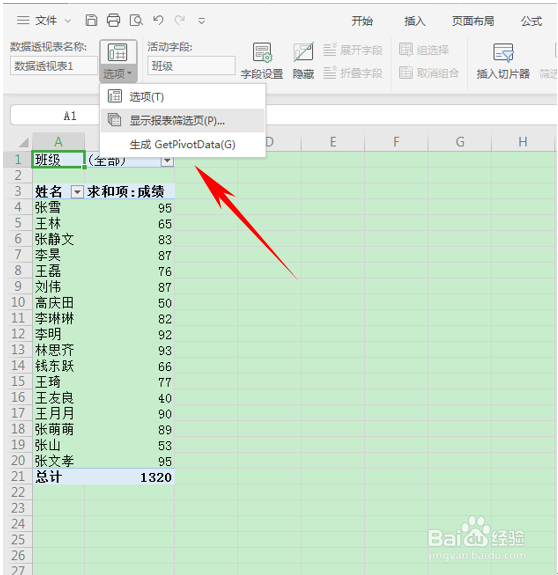
7、弹出显示报表筛选页,显示班级,单击确定。
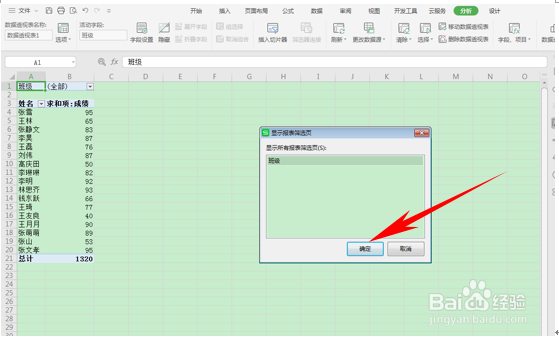
8、这样我们就看到,一班二班三班的学生成绩就已经分别形成了三个工作簿显示。